Resolvendo o erro de cabeçalho de pool incorreto no Windows 10 de forma eficaz
Publicados: 2018-03-07'A raiz da opressão é a perda de memória'
Paula Gunn Allen
O erro BAD_POOL_HEADER (o código “0x00000019”) é um daqueles assustadores problemas de tela azul da morte (BSOD) que podem lhe dar arrepios e forçá-lo a pensar que seu computador está à beira da morte. A boa notícia é que não é, pois o problema em questão é comprovadamente bastante corrigível. Continue lendo para descobrir como resolver Bad Pool Header no Windows 10.
O que significa 'Cabeçalho de pool ruim'?
Vamos tornar esta mensagem de erro (x00000019) um pouco mais significativa analisando sua anatomia. 'Pool' é na verdade o pool de memória que seu sistema operacional usa para alocar memória. A parte 'Cabeçalho' garante que a API do Windows (interface de programação de aplicativos) seja endereçada corretamente. Como tal, a mensagem de erro BAD_POOL_HEADER significa que seu PC está com problemas de gerenciamento de memória.
Por que o erro Bad Pool Header aparece?
O problema em questão aparece quando o pool de memória fica corrompido. Os motivos mais comuns para essa adversidade são problemas de driver, problemas relacionados ao disco, mau funcionamento da RAM, conflitos de software e falha de hardware. Neste artigo, forneceremos correções para todos eles.
Como corrigir Bad Pool Header no Windows 10?
O problema em questão é extremamente irritante: faz seu sistema travar, faz com que você perca seu progresso e leva à perda permanente de dados, o que, na verdade, é uma grande chave em andamento. Para encurtar a história, você deve consertar essa coisa pobre de 'pool' para tornar seu sistema operacional novamente utilizável.
Aqui estão nossas 14 principais dicas sobre como resolver Bad Pool Header no Windows 10:
- Desconecte seus dispositivos externos
- Desfazer alterações recentes
- Desative temporariamente seu antivírus de terceiros
- Faça uso do Windows Update
- Atualize seus drivers
- Verifique seu disco
- Diagnosticar sua RAM
- Desativar serviço de indexação/pesquisa do Windows
- Execute uma inicialização limpa
- Limpar registro do Windows
- Usar a restauração do sistema
- Execute uma verificação completa do sistema
- Reinicialize seu PC
- Execute uma instalação limpa do Windows
Um deles certamente funcionará para você:
1. Desconecte seus dispositivos externos
A primeira correção a ser realizada implica desconectar todos os seus componentes externos de hardware: quaisquer hubs USB, pen drives, discos rígidos externos, webcams, etc. devem ser removidos. Em seguida, verifique se o problema em questão foi resolvido.
2. Desfazer alterações recentes
Agora é hora de você dar alguns passos para trás. Por exemplo,
- remover hardware e software recém-instalados;
- reverter alterações recentes do sistema;
- desinstale as atualizações mais recentes.
Para resumir, você deve desfazer todas as alterações que você acha que podem ser responsáveis pelo mau funcionamento da memória atual.
3. Desative temporariamente seu antivírus de terceiros
O ponto é que sua solução de segurança que não é da Microsoft pode estar em conflito com o Windows 10. Portanto, sinta-se à vontade para desativá-la para verificar se ela é a culpada.
Nota: Não há necessidade de se preocupar com a segurança do seu PC Win 10, pois ele possui o protetor Windows Defender integrado para manter o malware afastado se você não tiver outro software antivírus instalado:
Settings -> Update & Security -> Windows Defender
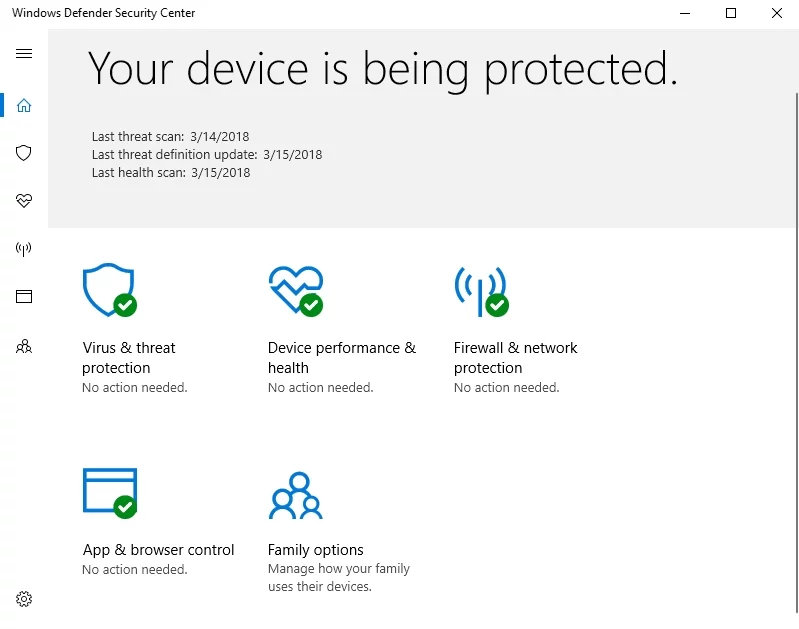
4. Faça uso do Windows Update
Se o erro BAD_POOL_HEADER persistir, você deve fazer uma visita ao Windows Update, pois seu sistema operacional pode estar com atualizações. Aqui está como você pode instalá-los:
Start -> Settings -> Update & security -> Windows Update -> Update Status
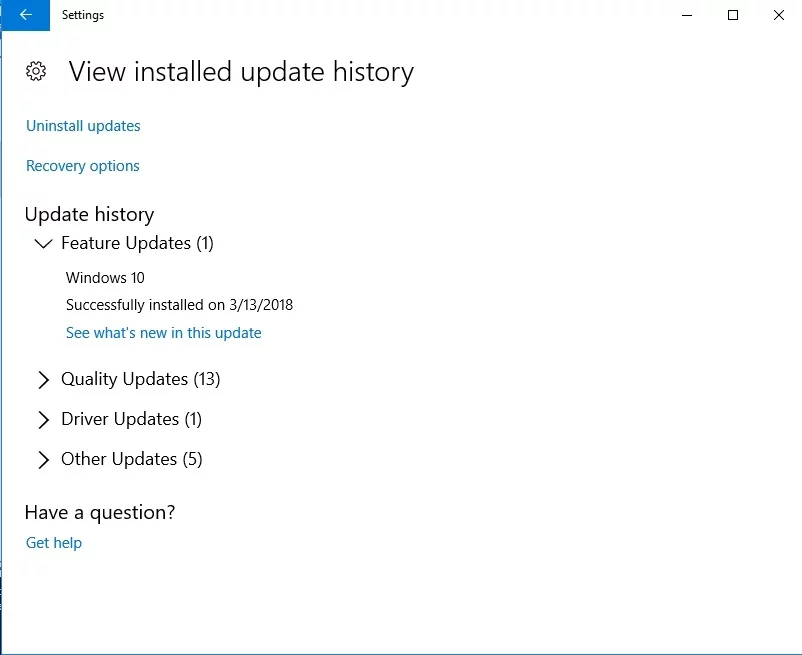
5. Atualize seus drivers
Drivers desatualizados certamente não são um problema para se fechar os olhos: eles tornam seu sistema operacional turbulento e causam vários contratempos, como BAD_POOL_HEADER.
Aqui estão 3 maneiras fáceis de atualizar seus drivers no Windows 10:
Utilize o Gerenciador de Dispositivos
Seu sistema operacional é uma coisa bastante engenhosa: por exemplo, ele possui uma ferramenta incorporada chamada Gerenciador de dispositivos capaz de corrigir seus problemas de driver automaticamente. Basta seguir as instruções abaixo para deixá-lo fazer seu trabalho:
- Win + X -> Gerenciador de dispositivos
- Selecione o dispositivo cujo driver está desatualizado e clique com o botão direito nele -> Selecione a opção Atualizar driver
Atualize seus drivers você mesmo
Você sempre pode fazer isso 'do seu jeito': navegue na rede para obter o software de driver mais recente para os modelos de seu dispositivo e instale-o no seu PC.
Use uma ferramenta especial
Se você não tem tempo para atualizar seus drivers um por um, você pode obtê-los todos em ótima forma clicando em um único botão – o Auslogics Driver Updater facilita as coisas.
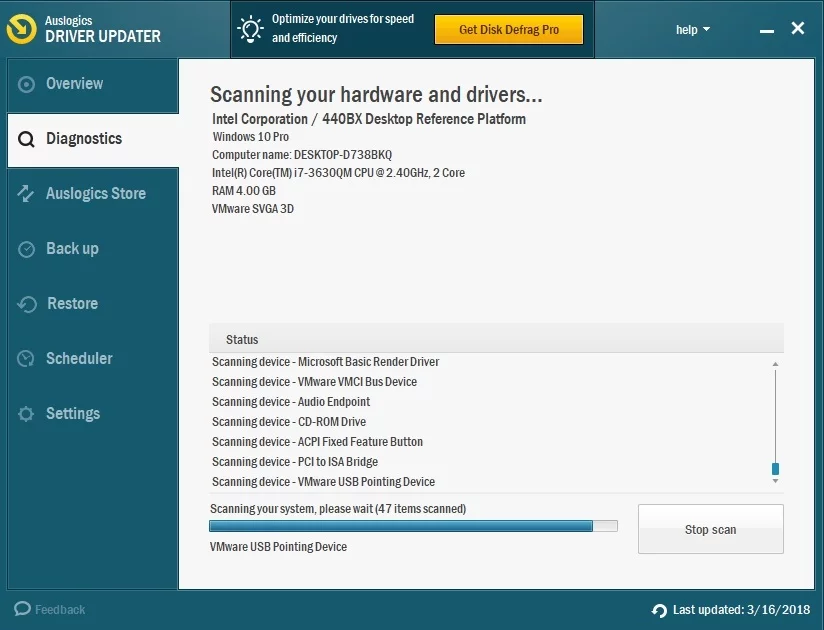
6. Verifique seu disco
Se as correções acima não funcionaram, você deve examinar cuidadosamente seu disco rígido - ele pode estar com problemas.
Veja como fazer isso no Windows 10:
- Tecla Windows + S -> Digite 'cmd' (sem aspas) -> Execute seu prompt de comando como administrador
- Digite 'chkdsk.exe /f /r' (sem aspas) -> Enter -> Digite Y
- Salve seu trabalho e feche seus aplicativos -> Reinicie seu PC
- Seu disco será verificado em busca de erros -> Eles serão reparados se presentes
7. Diagnosticar sua RAM
O erro assustador BAD_POOL_HEADER pode significar que sua memória de acesso aleatório (RAM) está funcionando.

Para testar sua RAM quanto a problemas no Windows 10, siga as instruções abaixo:
- Pressione a tecla do logotipo do Windows e R simultaneamente -> Digite 'mdsched.exe' (sem aspas) -> Pressione Enter
- 'Reinicie agora e verifique se há problemas (recomendado) -> O teste de RAM será realizado (Você não pode usar seu PC enquanto o teste estiver sendo realizado)
- Seu PC será reiniciado -> Clique com o botão direito do mouse no botão Iniciar -> Selecionar Visualizador de Eventos
- Procure por Logs do Windows -> Sistema -> Localizar
- Digite 'MemoryDiagnostic' (sem aspas) na caixa Localizar -> Localizar próximo -> Você verá os resultados do diagnóstico de memória
8. Desative o serviço de indexação/pesquisa do Windows
Tente desativar o serviço de indexação em seu PC para corrigir o problema BAD_POOL_HEADER.
Siga alguns passos abaixo para verificar se este método funciona:
- Tecla do logotipo do Windows + R -> Digite 'services.msc' (sem aspas) na caixa Executar
- Clique duas vezes no serviço de indexação ou na Pesquisa do Windows
- Altere seu tipo de inicialização para Desativado ou Manual
9. Execute uma inicialização limpa
A inicialização limpa do Windows 10 pode ajudar a reparar o Bad Pool Header.
Para executar uma inicialização limpa, faça o seguinte:
- Tecla do logotipo do Windows + S -> Digite 'msconfig' (sem aspas) na caixa de pesquisa -> Pressione Enter
- Geral -> Inicialização seletiva -> Desmarque a caixa Carregar itens de inicialização
- Vá para a guia Serviços -> Desative todos os itens na caixa Ocultar todos os serviços da Microsoft
- Clique em OK para salvar suas alterações -> Reinicie seu PC
Veja se o problema BSOD Bad Pool Header está presente. Se não for, o problema em questão foi causado por um dos programas ou serviços desativados. Habilite-os um de cada vez para localizar o culpado.
10. Limpe o Registro do Windows
A tela Bad Pool Header pode significar que seu registro está corrompido e precisa ser corrigido. Por favor, tenha em mente que a edição é um procedimento a ser realizado apenas por um usuário avançado. O problema é que você pode danificar seu sistema além do reparo. Portanto, recomendamos fortemente que você use um software especial para modificar seu Registro do Windows. Para deixá-lo em forma, use o Auslogics Registry Cleaner, que é uma ferramenta 100% gratuita, totalmente segura de usar e que lhe dá total controle do processo.
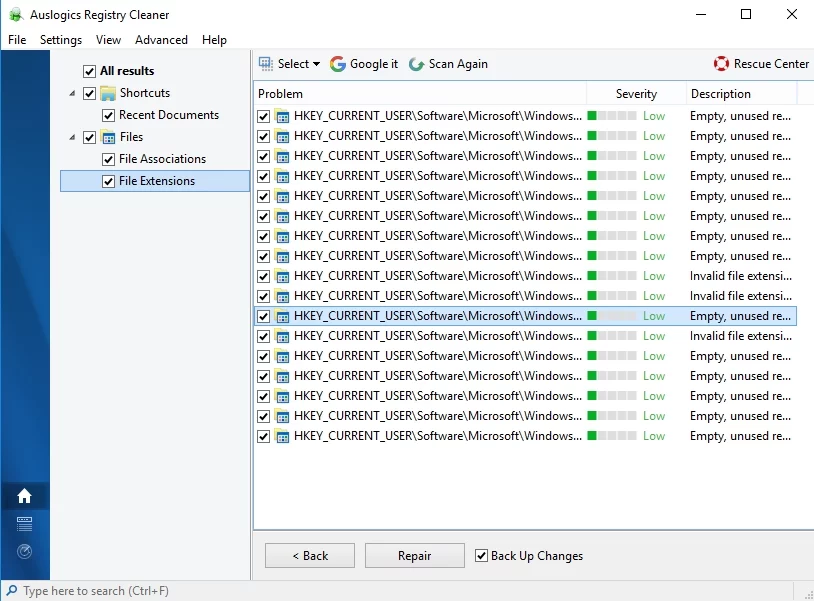
11. Use a Restauração do Sistema
Se o recurso Restauração do sistema estiver ativado em seu PC, você poderá configurar seu sistema para um estado anterior. Esse truque fará com que seu Win 10 volte aos dias em que não havia BAD_POOL_HEADER para atrapalhar as coisas.
Veja como você pode usar a Restauração do Sistema a seu favor:
- Vá para o menu Iniciar -> Entre no Painel de Controle -> Vá para a seção Sistema e Segurança
- Selecione Histórico de Arquivos -> Vá para Recuperação -> Selecione Abrir Restauração do Sistema -> Clique em Avançar
- Selecione o ponto de restauração para o qual deseja reverter seu PC -> Clique em Avançar -> Concluir -> Forneça sua confirmação
12. Execute uma verificação completa do sistema
Se nenhuma das correções acima salvou seu dia, você deve verificar seu sistema em busca de lixo, arquivos de sistema corrompidos ou ausentes, configurações incorretas e outros problemas que podem afetar sua execução - esse tipo de cruzada pode livrá-lo do persistente Bad Pool Header erro.
Para dizer a verdade, é preciso muito tempo e esforço para examinar seu computador de maneira completa e abrangente, então você precisa aprender um pouco de paciência. Ou você pode usar uma ferramenta reconhecida para fazer o trabalho. Por exemplo, o Auslogics BoostSpeed não deixará pedra sobre pedra para examinar todos os cantos do seu sistema operacional e melhorar seu desempenho.

Resolva problemas do PC com o Auslogics BoostSpeed
Além de limpar e otimizar seu PC, BoostSpeed protege a privacidade, diagnostica problemas de hardware, oferece dicas para aumentar a velocidade e fornece mais de 20 ferramentas para cobrir a maioria das necessidades de manutenção e serviço do PC.
13. Reinicie seu PC
Seu sistema operacional pode precisar de um novo começo para superar o desafio Bad Pool Header.
Aqui está como você pode executar a manobra necessária, usando as opções de redefinição integradas no Win 10:
- Iniciar -> Vá para a seção Configurações -> Mover para Atualização e segurança
- Navegue até a opção Redefinir este PC -> Começar
- Em seguida, você pode optar por manter seus arquivos, remover tudo ou restaurar as configurações de fábrica.
Tenha em mente que as duas últimas opções implicam limpar seus arquivos do seu PC, o que significa que você deve fazer backup de seus dados importantes com antecedência. Na verdade, existem muitas opções de backup disponíveis para você: por exemplo, você pode utilizar uma solução em nuvem ou um dispositivo de armazenamento portátil. Além disso, você pode usar o Auslogics BitReplica, que é um programa especial que pode assumir a responsabilidade de manter seus arquivos seguros e protegidos.
14. Execute uma instalação limpa do Windows
Sem sorte até agora? Em seguida, a instalação limpa do seu sistema operacional parece ser seu último recurso. Em uma situação como essa, você pode escolher a opção 'Remover tudo' mencionada acima ou instalar o Windows do zero usando a mídia de instalação.
Esperamos que seus problemas de memória do Windows 10 tenham desaparecido definitivamente.
Você tem alguma ideia ou dúvida sobre esse assunto?
Estamos ansiosos pelos seus comentários!
